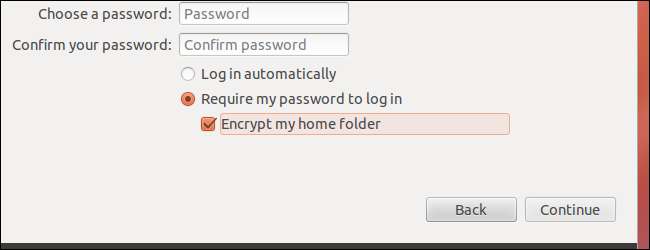
Ubuntu ofrece cifrar su carpeta de inicio durante la instalación. Si rechaza el cifrado y luego cambia de opinión, no es necesario que reinstale Ubuntu. Puede activar el cifrado con algunos comandos de terminal.
Ubuntu usa eCryptfs para el cifrado. Cuando inicia sesión, su directorio personal se descifra automáticamente con su contraseña. Si bien existe una penalización en el rendimiento de la encriptación, puede mantener la confidencialidad de los datos privados, particularmente en computadoras portátiles que pueden ser robadas.
Empezando
Antes de hacer nada de esto, debe asegurarse de tener una copia de seguridad de su directorio de inicio y de los archivos importantes. El comando de migración creará una copia de seguridad en su computadora, pero es importante tener una copia de seguridad adicional, por si acaso.
Primero, instale las utilidades de cifrado:
sudo apt-get install ecryptfs-utils cryptsetup
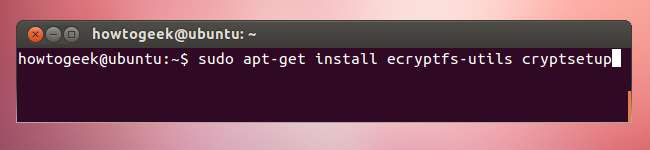
Tendrá que cifrar su directorio de inicio mientras no haya iniciado sesión. Esto significa que necesitará otra cuenta de usuario con privilegios de administrador (sudo); puede crear una desde la ventana Cuentas de usuario de Ubuntu. Para abrirlo, haga clic en su nombre en el panel y seleccione Cuentas de usuario.
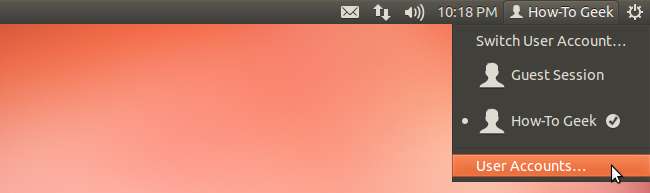
Cree una nueva cuenta de usuario y conviértala en administrador.
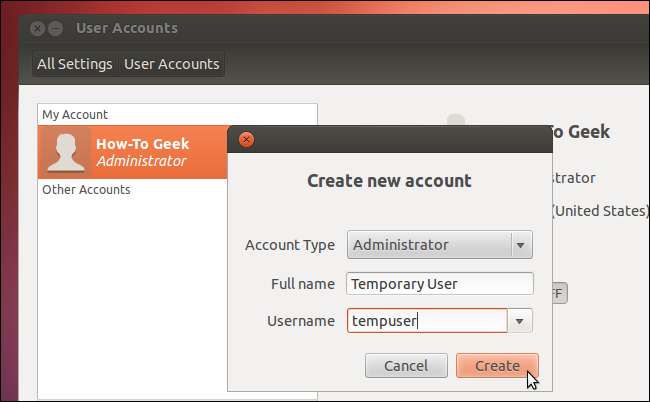
Establezca una contraseña haciendo clic en el cuadro de contraseña. La cuenta está deshabilitada hasta que aplique una contraseña.
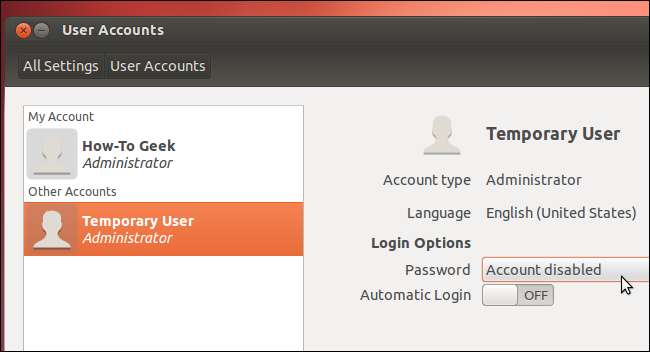
Después de crear la cuenta de usuario, cierre la sesión de su escritorio.
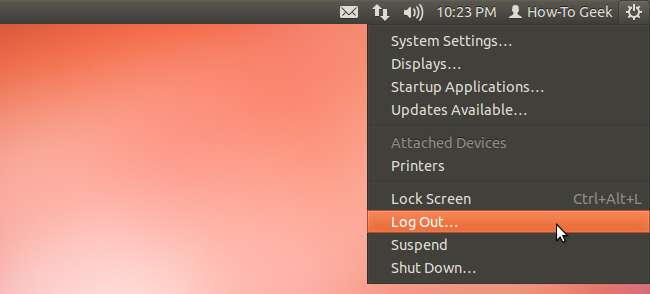
Migrar su carpeta de inicio
Seleccione su nueva cuenta de usuario temporal en la pantalla de inicio de sesión e inicie sesión con ella.
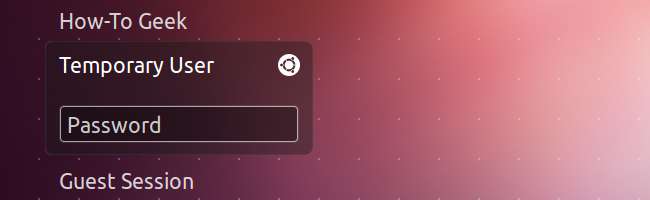
Ejecute el siguiente comando para cifrar su directorio de inicio, reemplazando usuario con el nombre de su cuenta de usuario:
sudo ecryptfs-migrate-home -u usuario
Deberá proporcionar la contraseña de su cuenta de usuario. Después de hacerlo, se cifrará su directorio de inicio y se le presentarán algunas notas importantes. En resumen, las notas dicen:
- Debe iniciar sesión como la otra cuenta de usuario inmediatamente, ¡antes de reiniciar!
- Se hizo una copia de su directorio personal original. Puede restaurar el directorio de respaldo si pierde el acceso a sus archivos.
- Debe generar y grabar una frase de recuperación.
- También debería cifrar su partición de intercambio.
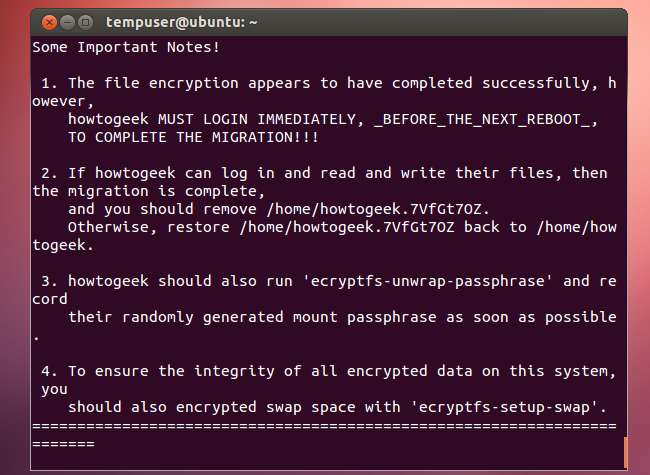
Cierre la sesión y vuelva a iniciarla como su cuenta de usuario original. ¡No reinicie su sistema antes de volver a iniciar sesión!
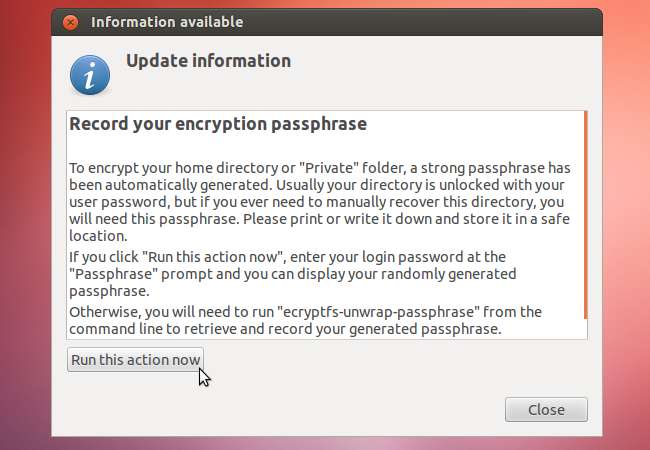
Después de iniciar sesión, haga clic en el botón Ejecutar esta acción ahora para crear una frase de contraseña de recuperación. Guarde esta frase de contraseña en un lugar seguro; la necesitará si tiene que recuperar manualmente sus archivos en el futuro.
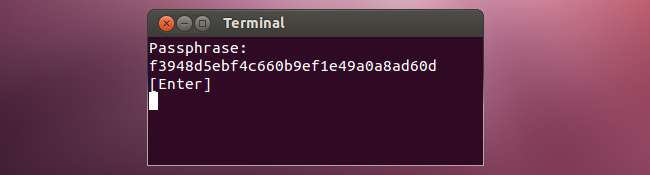
Puedes ejecutar el ecryptfs-desenvolver-frase de contraseña comando para ver esta contraseña en cualquier momento.
Cifrar la partición de intercambio
Cuando configura un directorio de inicio cifrado mientras instala Ubuntu, su partición de intercambio también está cifrada. Después de configurar el cifrado del directorio de inicio, también querrá configurar el cifrado de intercambio. Para hacerlo, ejecute el siguiente comando en una terminal:
sudo ecryptfs-setup-swap
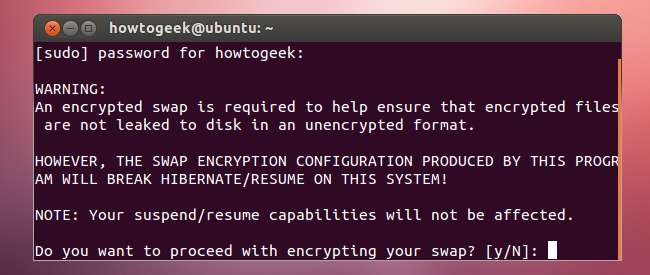
Tenga en cuenta que un intercambio cifrado no funcionará correctamente con la función de hibernación de Ubuntu, que de todos modos está desactivada de forma predeterminada.
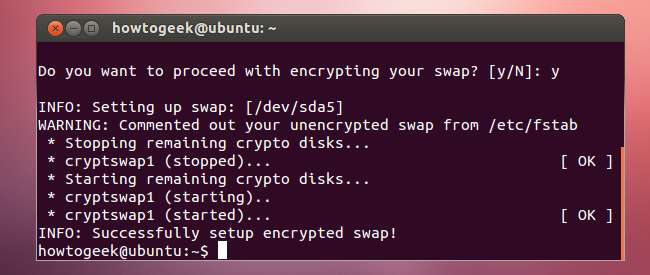
Limpiar
Después de reiniciar su sistema una o dos veces y verificar que todo funciona correctamente, puede limpiar todo. Además de eliminar la cuenta de usuario, puede eliminar la carpeta de inicio de respaldo ubicada en el directorio / home de su sistema.
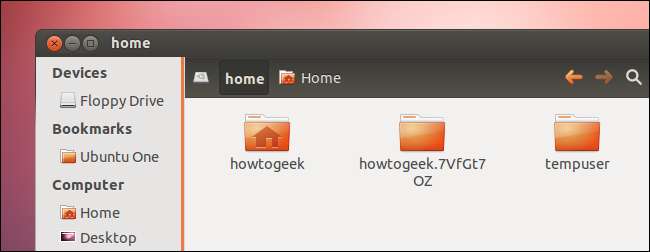
Tendrás que eliminar el directorio de respaldo de una terminal con un comando como el siguiente. Tenga mucho cuidado al usar este comando; podría eliminar accidentalmente su carpeta de inicio real u otro directorio importante del sistema si escribe incorrectamente el nombre del directorio:
sudo rm -rf /home/user.random







